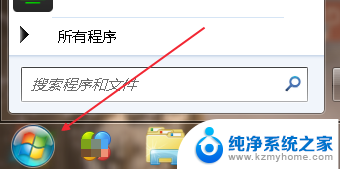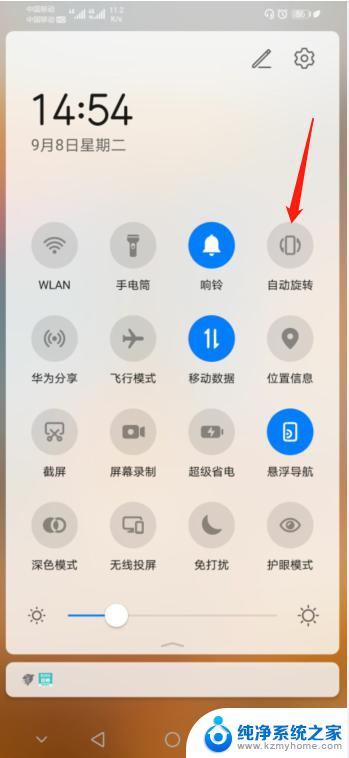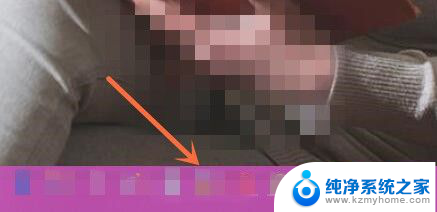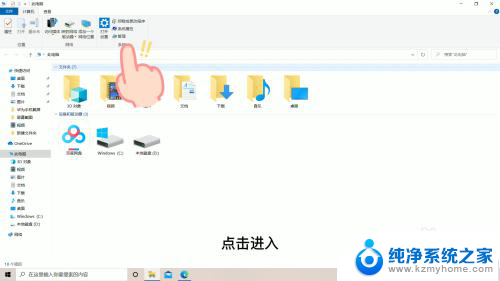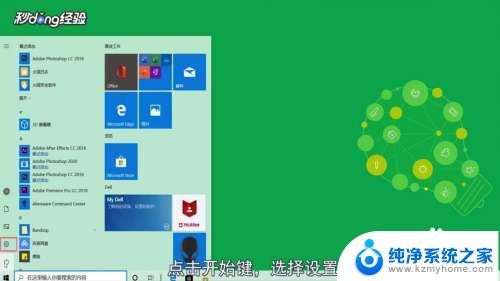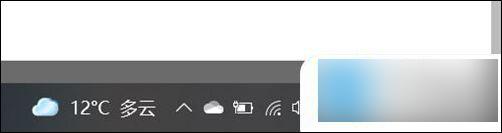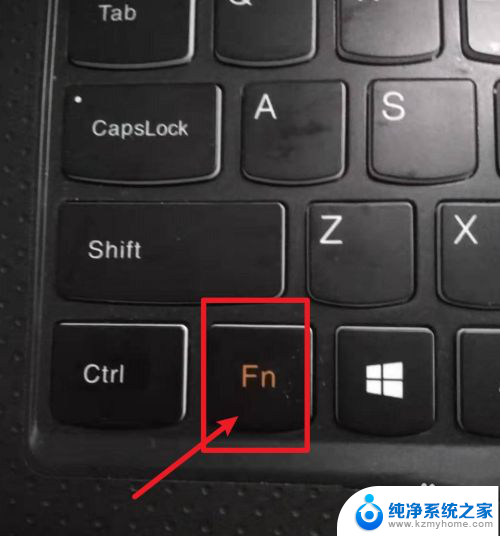电脑如何调出屏幕键盘 电脑如何调出软键盘
在现代社会中电脑已成为我们生活中不可或缺的一部分,对于一些需要特殊操作的人群,如残障人士或者没有物理键盘的设备用户来说,使用电脑可能会带来一些困扰。为了解决这个问题,电脑系统提供了屏幕键盘或软键盘的功能,使得用户可以通过触摸屏幕或鼠标点击来输入文字。如何调出电脑的屏幕键盘或软键盘呢?本文将为大家介绍几种常见的调出方法,帮助用户更便捷地使用电脑。
步骤如下:
1.首先我们找到任务栏左下角的开始,点击开始,如图。
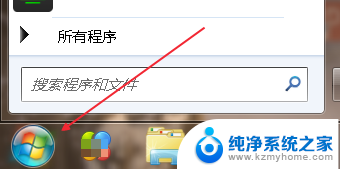
2.从开始菜单里可以找到控制面板,有的系统里开始点开有个齿轮状的标志。点击也能找到控制面板,如图。
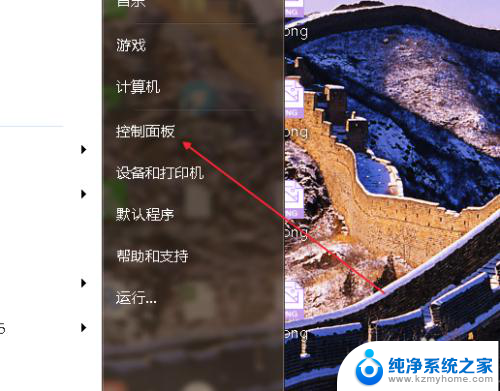
3.进入控制面板之后,找到“轻松访问中心”如图。
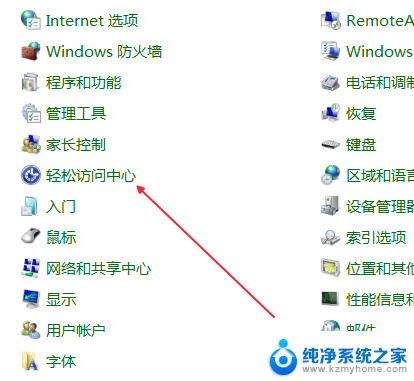
4.点击进入“轻松访问中心”我们看到一个“启动屏幕键盘”按钮,如图。
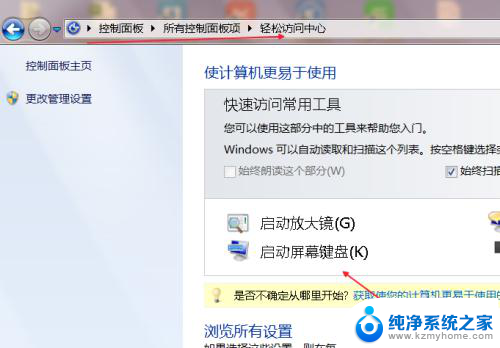
5.点击启动屏幕键盘之后,屏幕键盘马上就会弹出来了,如图。

6.还有一种方法,就是鼠标点击一下电脑屏幕。这时候弹出输入法工具条,如图。
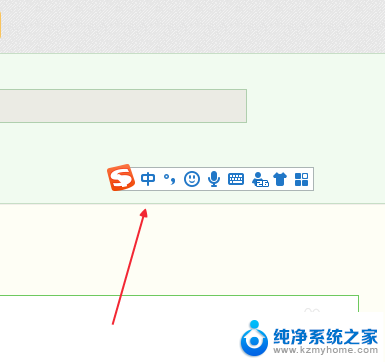
7.点击软键盘样式的图标,如图。
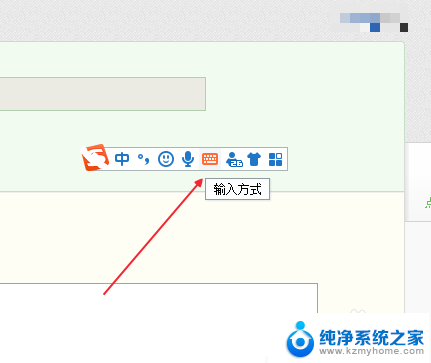
8.然后单击软键盘,这时候软键盘就弹出来了,如图。
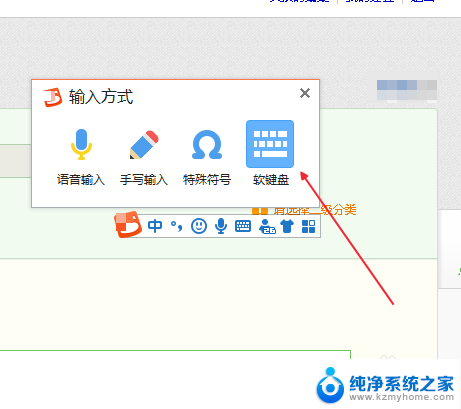
9.最后我们可以用两种方法调出软键盘,任意选择一种使用就好的。
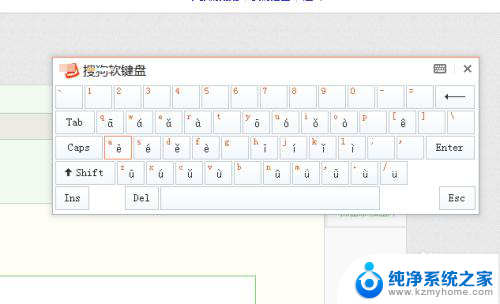

以上就是电脑如何调出屏幕键盘的全部内容,有遇到这种情况的用户可以按照上述方法来解决,希望能够帮助到大家。